Climb Cloud Backup for Microsoft 365/ Google Workspace では、PSTへのエクスポート機能を実装し、ウェブコントロールパネルのユーザーインターフェースを改善しました。
PSTへのエクスポートとその必要性は何でしょうか?
マイクロソフトは99.9%のアップタイムを保証している。しかし、データの管理と安全性はあなた次第です。Climb Cloud Backupでは、管理者やサービスプロバイダは、ユーザーアカウントをPSTファイル形式に簡単にエクスポートし、将来の問題発生時にデータへのアクセスを確保することができます。
利用ケース
Microsoft 365 および Google Workspace のデータを PST にエクスポートすることで、いくつかの利点と機会が生まれます。
- PST ファイルはクラウドデータのローカルバックアップとして保存可能
- クラウドデータのポータビリティが簡素化
- ローカルからクラウド、またはローカルからローカルへの復元で復元時間が短縮
- データへのオフラインアクセスが保証PST へのエクスポート MSP360 Managed Backup を使用して
Climb Cloud Backup での PST へのエクスポートは、Microsoft 365 および Google Workspace で利用できます。 この機能を使用すると、メールボックス、連絡先、カレンダーを含む完全なユーザーアカウントをエクスポートしたり、個々のメールボックス、フォルダ、電子メールメッセージのアイテムレベルのエクスポートを作成したりすることができます。 PST ファイルはすべて、ユーザーのクラウドストレージアカウントで圧縮および暗号化されます。
PST へのエクスポートで Climb Cloud Backup を使用して
PSTファイルを作成するには、ユーザタブに移動し、リストから必要なユーザーを選択し(単一または複数のユーザーのファイルをエクスポートできます)、上部のナビゲーションメニューにある「PSTにエクスポート」ボタンをクリックします。表示されるスライドイン画面で、エクスポートするアイテムを指定し、すべてのアイテムをエクスポートするか、またはポイントインタイムアーカイブを作成するかを選択できます。作業が完了したら、エクスポートをクリックし、タスクマネージャータブに移動して、エクスポートされたファイルの現在のステータスを確認します。
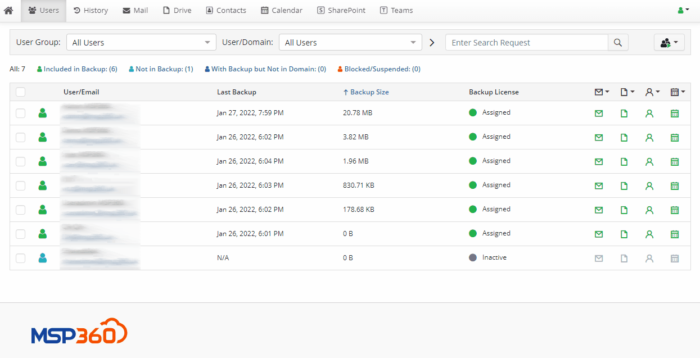
UIの改善
Climb Cloud Backupウェブコンソールの改良されたマイアカウントおよびタスクマネージャーエリアをご紹介します。
以前は、マイアカウントエリアは別のタブに配置されていました。現在は、画面の右側に表示されるスライドインにマイアカウントエリアがあります。ここでは、2つの別々のメニューで、主アカウントと代替アカウントを管理できます。
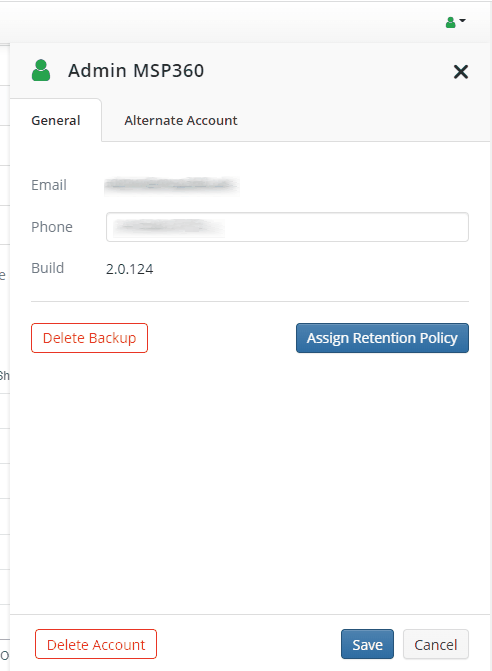
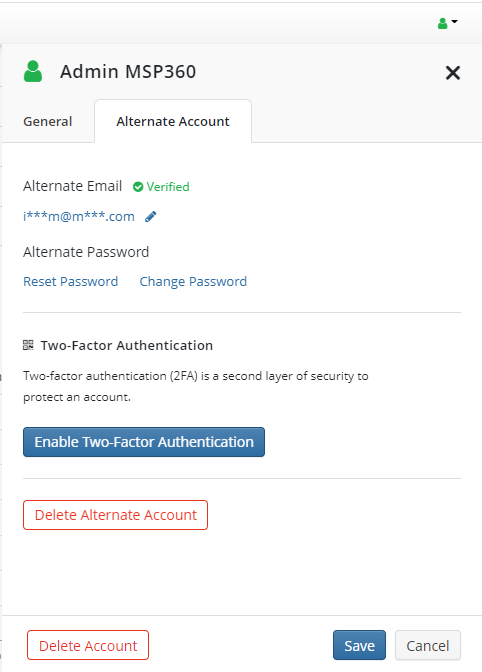
タスクマネージャーのエリアには、PSTへのエクスポートに関連するタスクが追加されました。ここでは、エクスポートの現在のステータスを確認でき、エクスポートが完了するとファイルへのリンクが取得できます。
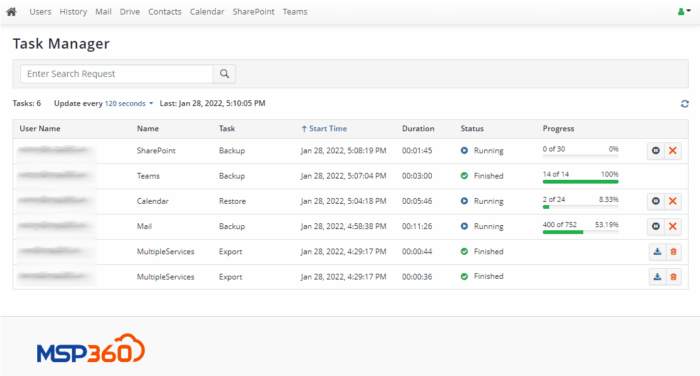
注:PST(personal storage table)ファイルは、Microsoft 365およびMicrosoft Exchangeクライアントからのカレンダーイベント、連絡先、電子メールのアーカイブコピーを保存するために使用できます。PST形式は、Microsoft Outlook、Gmail(Google GWMMOツール)、およびSysTools Outlook Recovery Tool、The Batなどのサードパーティ製アプリケーションと互換性があります。
関連トピックス
- Microsoft Exchangeサーバーからのアイテム(メールボックス、メール等)リストア[Veeam Backup & Replication]
- Microsoft Active Directoryサーバーからのアイテム(ユーザー、グループ等)リストア[Veeam Backup & Replication]
- Veeam Explorer for Microsoft Exchange
- Oracleのオブジェクトレベルのリカバリ【VMWare専用 バックアップ & レプリケーションソフト Veeam】
- CloudBerry Backupでの別マシンからのリストア方法について
- REST APIからJSON形式でVeeamの設定情報をエクスポート、インポート[Veeam Backup & Replication]
- MySQLのオブジェクトレベルのリカバリ【VMWare専用 バックアップ & レプリケーションソフト Veeam】
- 【CloudBerry Backup】niftyクラウドストレージの登録方法
- Microsoft SharePointサーバーからのアイテム(サイトのページ、ドキュメント等)リストア[Veeam Backup & Replication]
- Veeam Backup for Salesforce 3.1のリリース








 RSSフィードを取得する
RSSフィードを取得する
